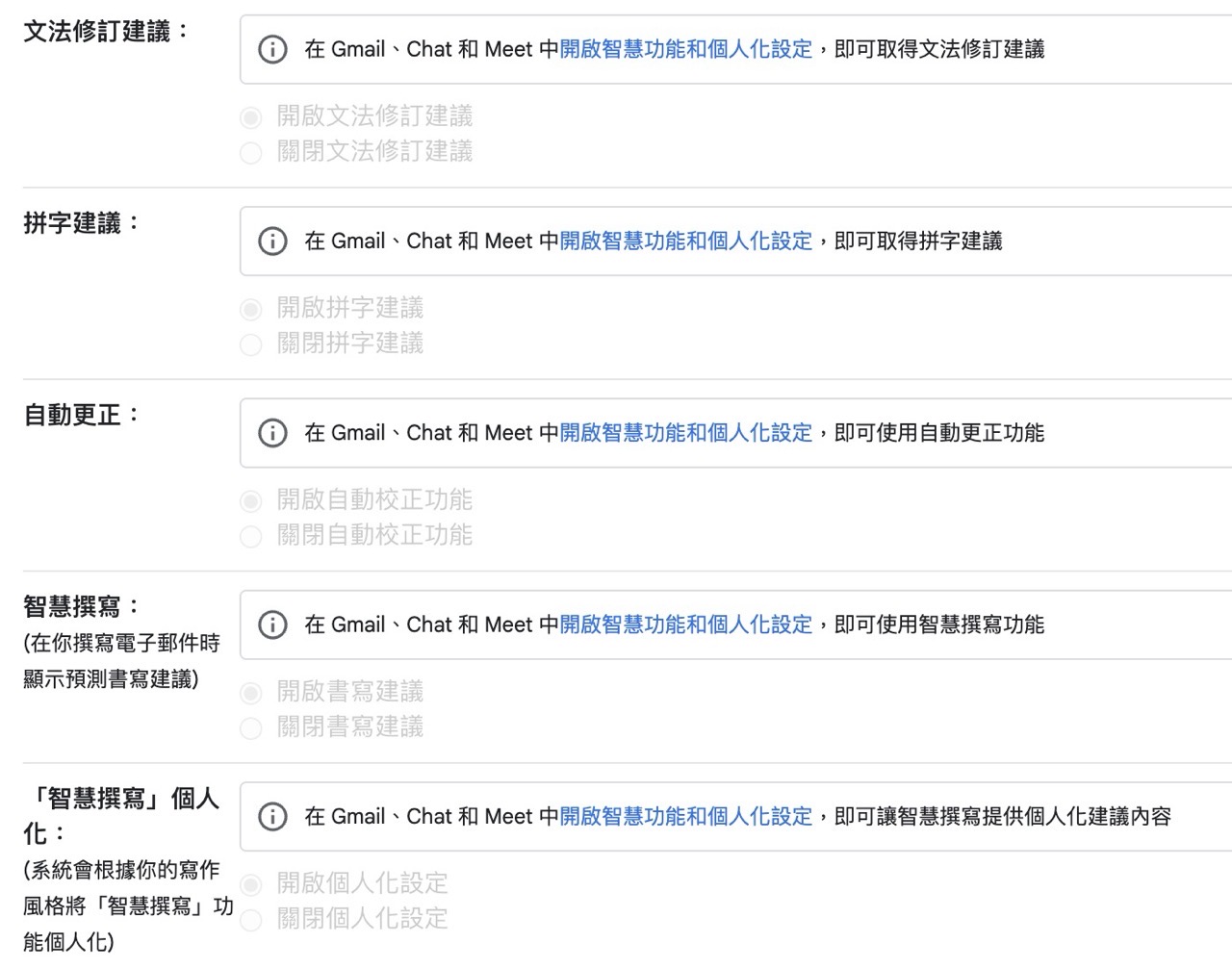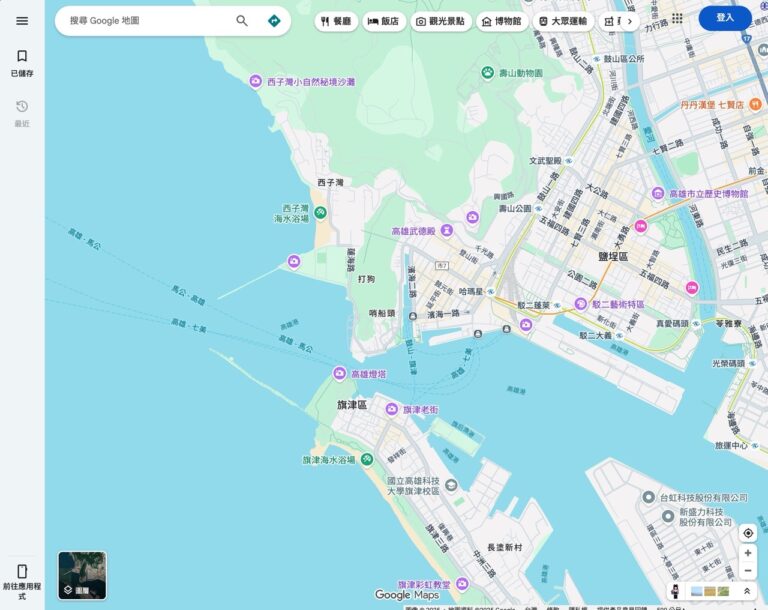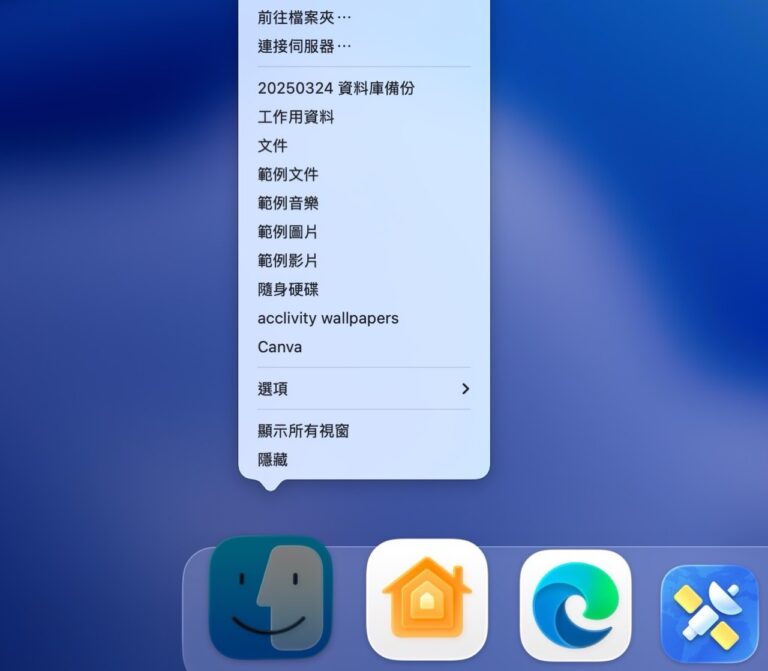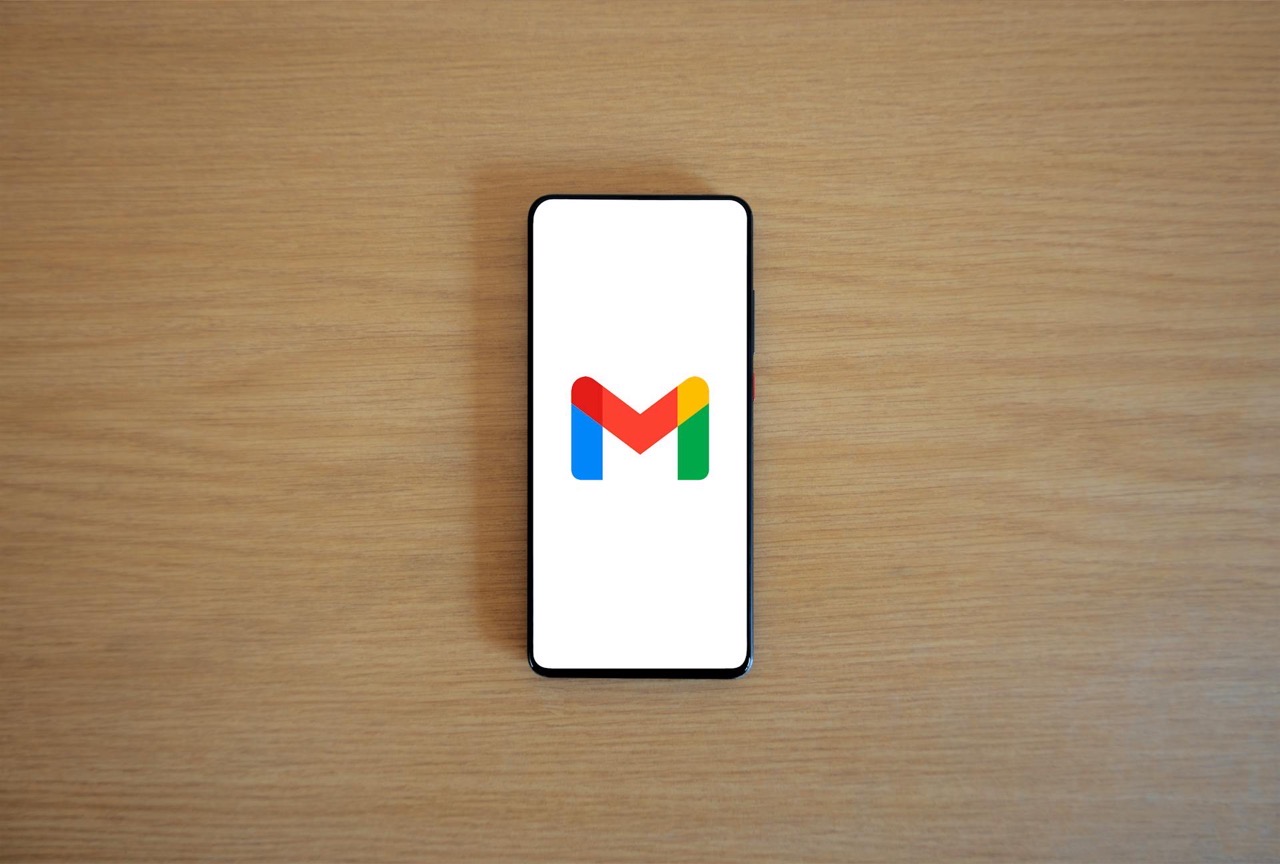
在國外媒體看到一篇報導「Gemini will now automatically summarize your long emails unless you opt out」,Google 將 AI 助手 Gemini 整合到 Gmail 電子郵件服務以提供智慧功能,在初期只有點選電子郵件頂部 AI 總結按鈕才會對郵件內容生成「摘要資訊卡」,五月底 Google 宣布將在郵件上方自動彙整使用者的郵件內容,無需手動點選按鈕。
AI 自動摘要的隱私與準確性問題
這也表示 Google 將自家 AI Gemini 導入、運用在閱讀和重寫使用者的電子郵件,無論使用者是否願意,在預設情況下都會開啟這項功能,這也讓人感覺具有侵犯性,儘管 Gmail 掃描用戶郵件已不是新聞,但要不要讓 AI 使用是另外一個可以討論的議題。
儘管這項功能用意是提高效率,在過去的經驗顯示,AI 摘要的準確性可能存在問題,Google 自家的 AI 概述(AI Overview)在搜尋引擎也曾出現過品質差、不準確的結果。
地區預設與語言支援
如果你不希望讓 Gemini 閱讀你的郵件,可以將 Gmail 設定的「智慧功能」關閉。雖然這功能目前只支援英文郵件,未來也還是會陸續擴展到其他語言。依照使用者的所在地區會有不同的預設值,除了在歐盟、英國、瑞士和日本等地區預設是關閉,台灣則是開啟。
如何關閉 Gmail 的 Gemini AI 摘要功能?
開啟 Gmail 後從右上角點選「設定」按鈕,從一般設定頁面可以找到「智慧功能」,預設情況它是勾選狀態,將它關閉後就能停用郵件內的摘要資訊卡和相關功能。
在 Gmail 說明也有提到要如何隱藏摘要資訊卡,目前這個選項無法獨立關掉,必須將整個智慧功能都關閉才行。
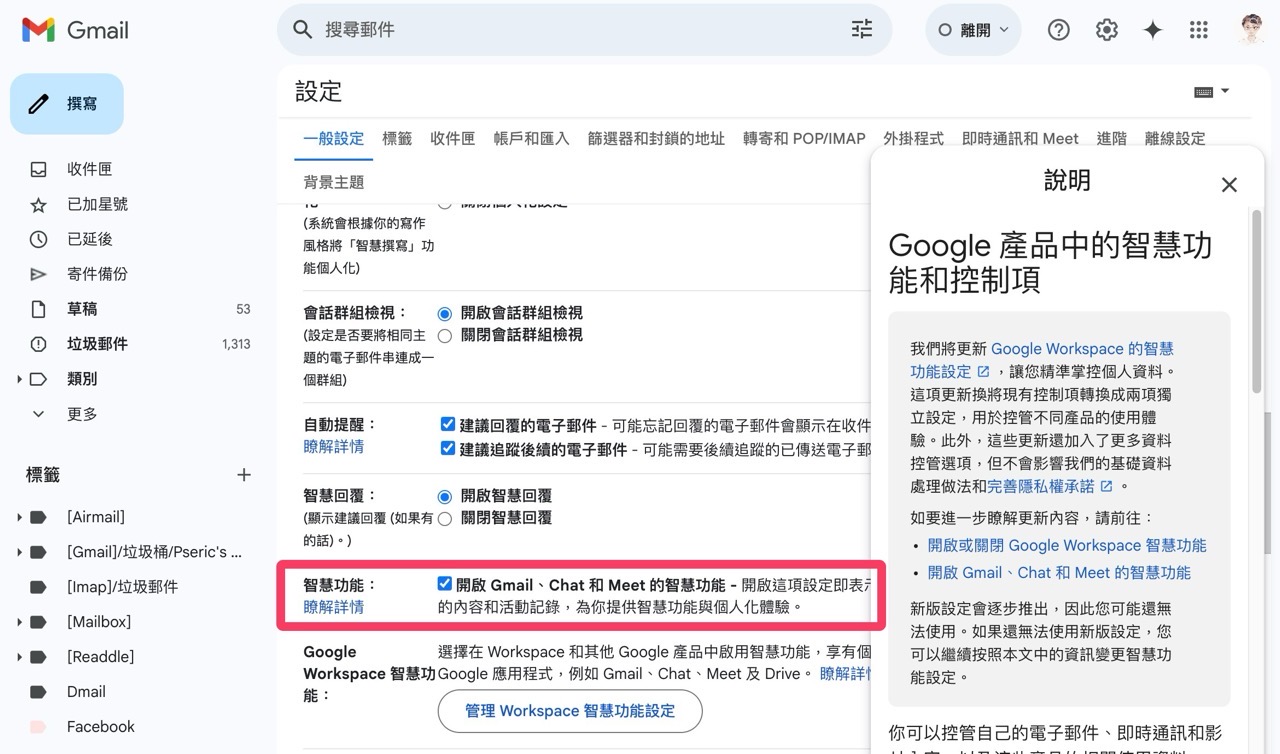
點選「關閉並重新載入」即可將所有智慧功能關閉,這個操作會重新載入 Gmail 服務。
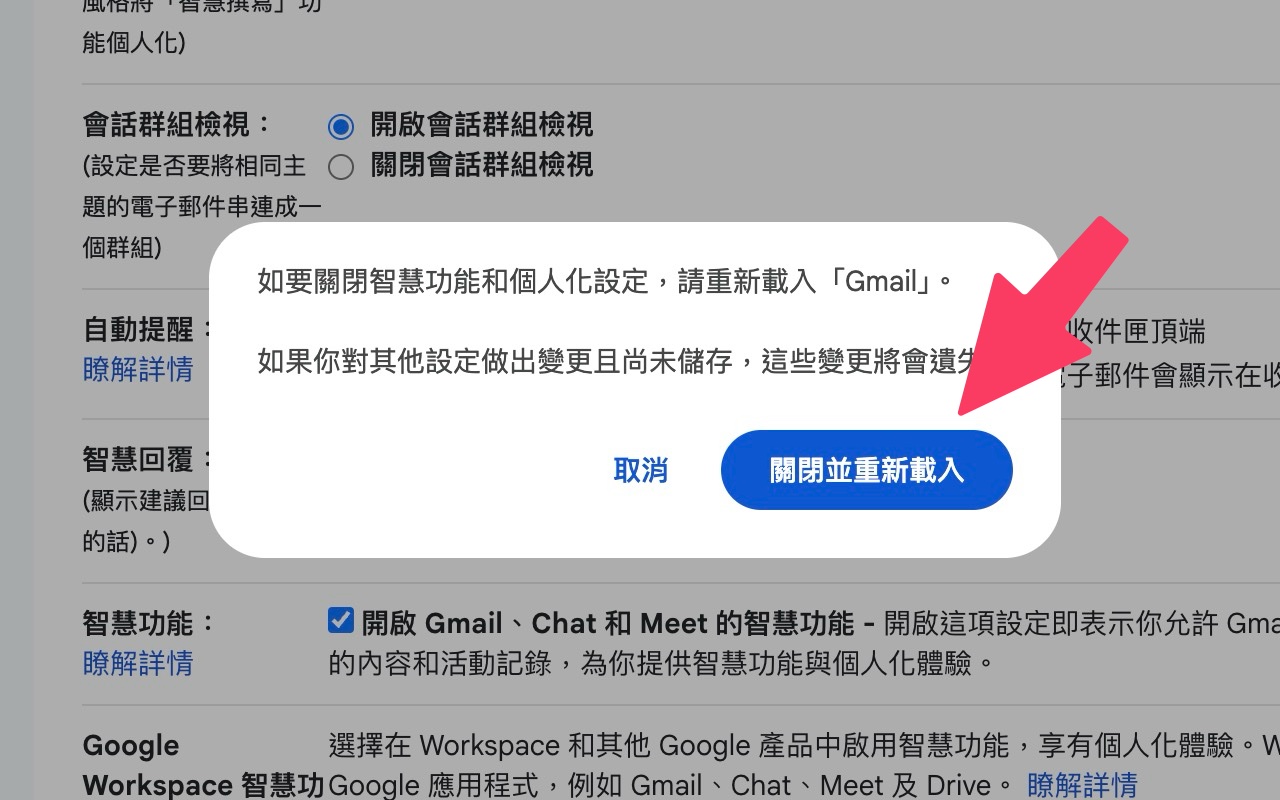
關閉後就不會在 Gmail 使用 Gemini AI 生成郵件的摘要資訊卡,不過會有一系列功能都無法使用要特別注意,包括:文法修訂建議、拼字建議、自動更正、智慧撰寫、智慧撰寫個人化、自動提醒、智慧回覆、包裹追蹤。
如果是 Workplace 管理員則可以從控制台為使用者停用個人化設定選項。